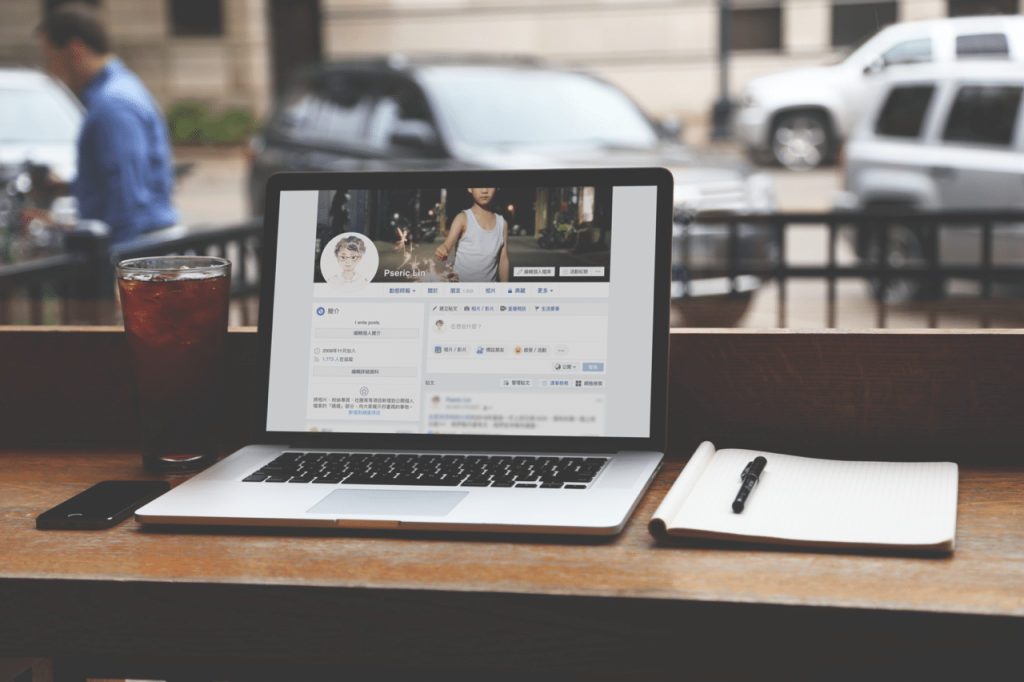我們熟悉的社群平台通常都有一個共通點:使用者很難回頭管理以前發佈過的內容,其實動態更新時間一過好像也不太需要刻意管它,不過有時候確實想要刪除或隱藏某些時間的貼文,這時候除了一篇一篇手動編輯外,Facebook 也有提供比較方便的批次管理功能,接下來這篇文章會有簡單的使用教學。順帶一提,如果你想一次編輯過往貼文權限,Facebook 隱私設定與工具裡有個「限制動態時報上舊貼文的分享對象」功能,可以將發佈過的所有貼文分享對象變更為朋友。
至於 Facebook 有沒有批次刪除貼文或隱藏貼文功能呢?答案是有的,不過位置不太明顯,你可能也和我一樣沒有用過。臉書「管理貼文」功能允許使用者批次、大量編輯管理貼文,說是大量但單次最多也只能進行 50 篇貼文,對於貼文很多的朋友來說還是會有點不太方便。
透過管理模式可依照發佈者、被標註在內的貼文或發佈日期顯示貼文,再以勾選方式進行管理,每次最多只能進行 50 篇貼文管理,這項功能可快速隱藏貼文、刪除貼文或是移除標籤。如果你想要回頭去管理以前的 Facebook 動態,管理貼文功能可以為你節省一點時間。
Facebook
https://www.facebook.com/
使用教學
STEP 1
開啟 Facebook 個人頁面就可以在建立貼文下方找到「管理貼文」功能。
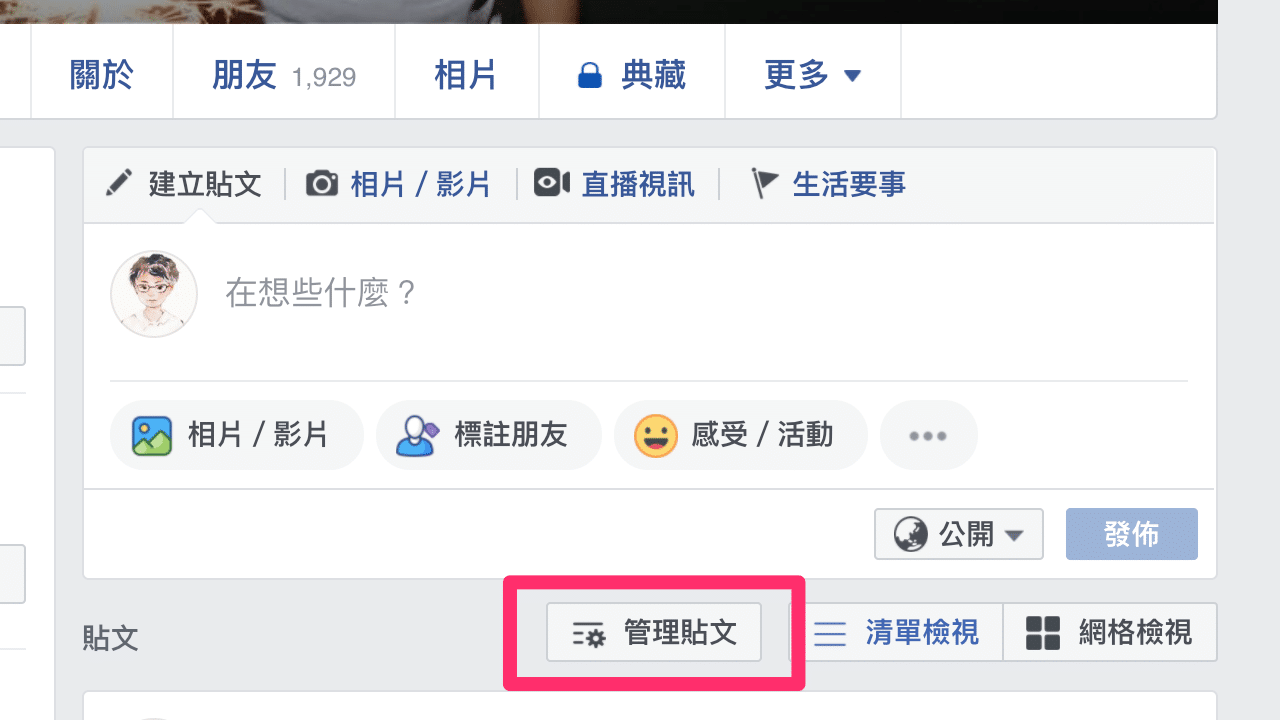
STEP 2
在貼文管理頁面會看到動態更新或相片以網格方式顯示,每篇貼文右上角會有個可勾選、批次編輯更改的選擇框。
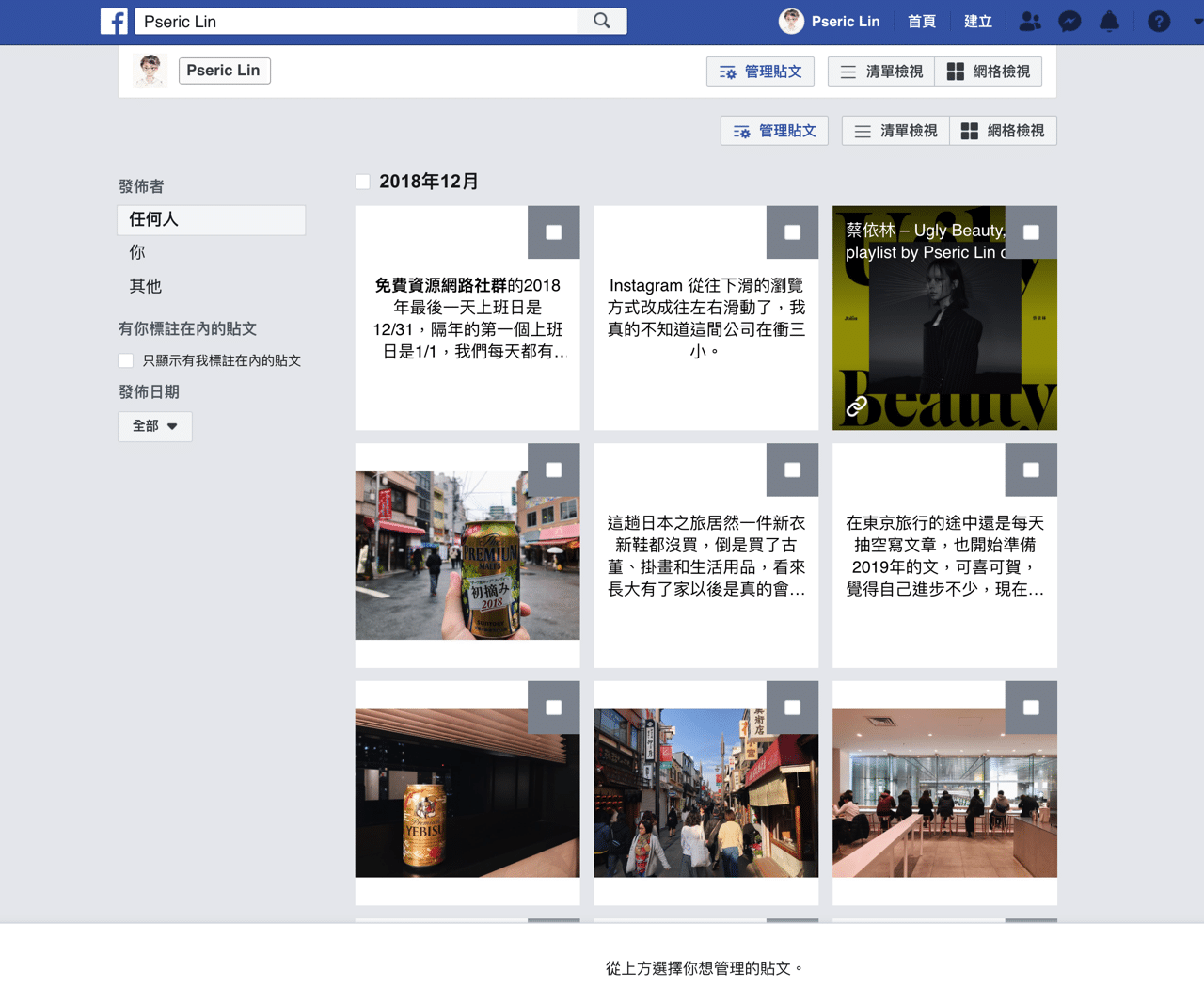
從側邊欄可篩選貼文發佈者、顯示有你標註在內的貼文,或是依照貼文發佈日期進行選擇。
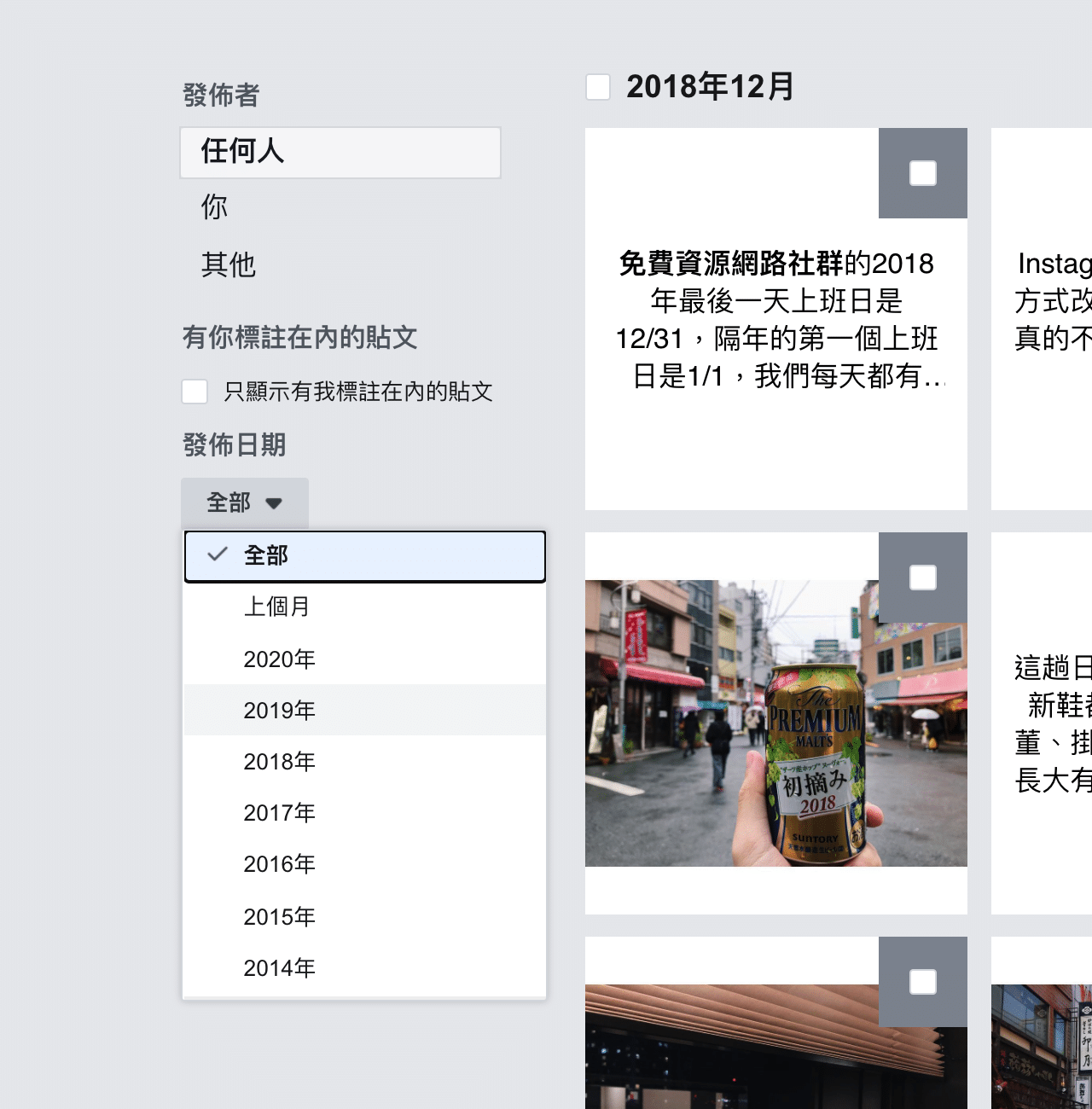
STEP 3
如果想一次選取某個月份所有貼文,勾選月份旁邊的欄位就能全選,選取貼文時下方會提示目前可選取的貼文剩餘數量,Facebook 批次管理一次只能選擇 50 則貼文,選好後點選右下角「繼續」。
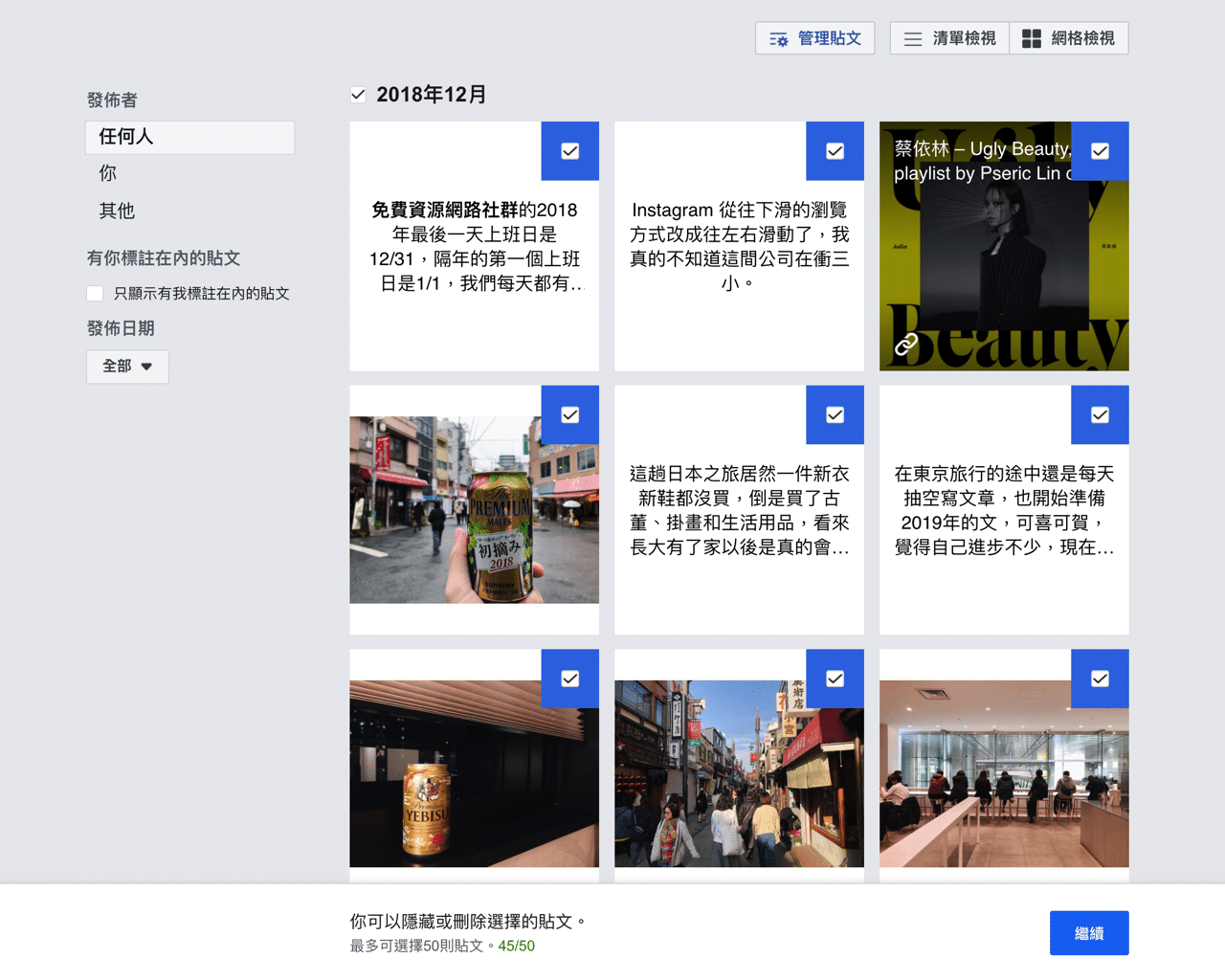
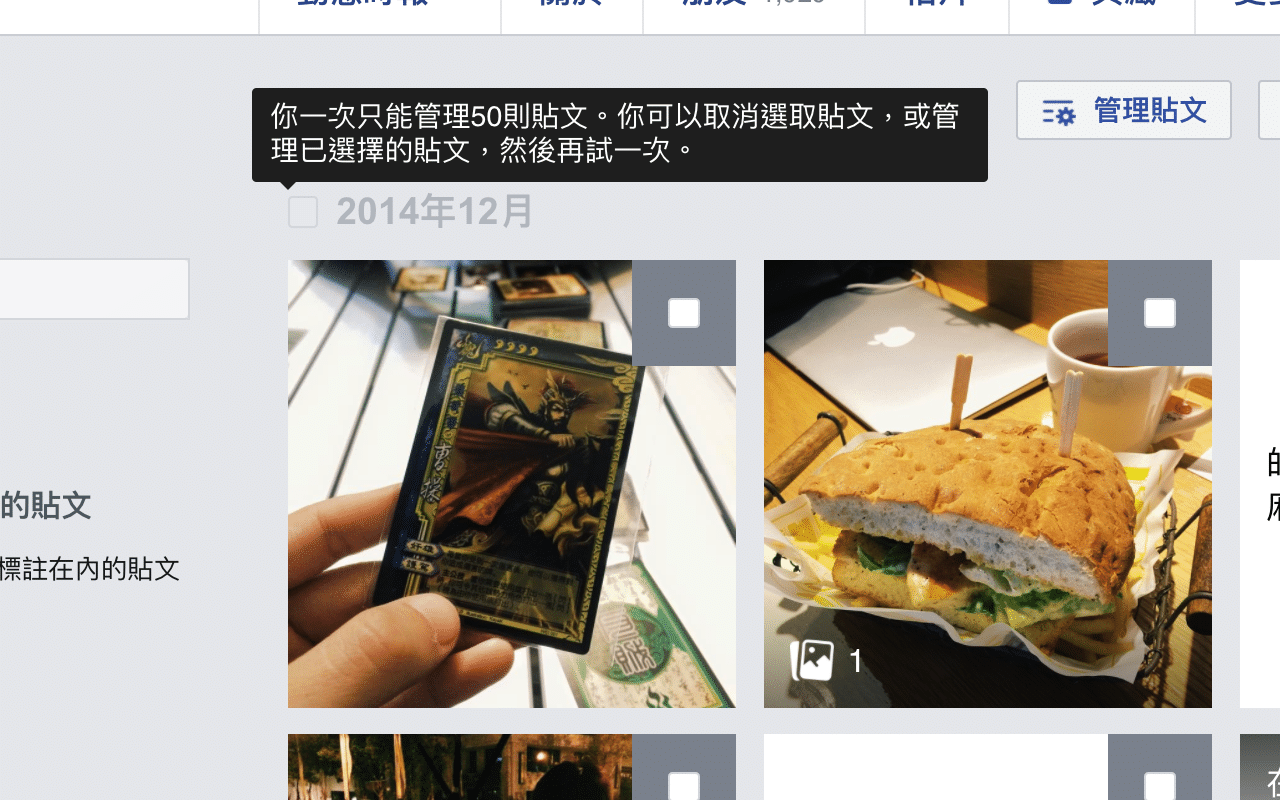
STEP 4
透過批次管理可以大量隱藏貼文、刪除貼文,或是從有你標註在內的貼文移除自己。
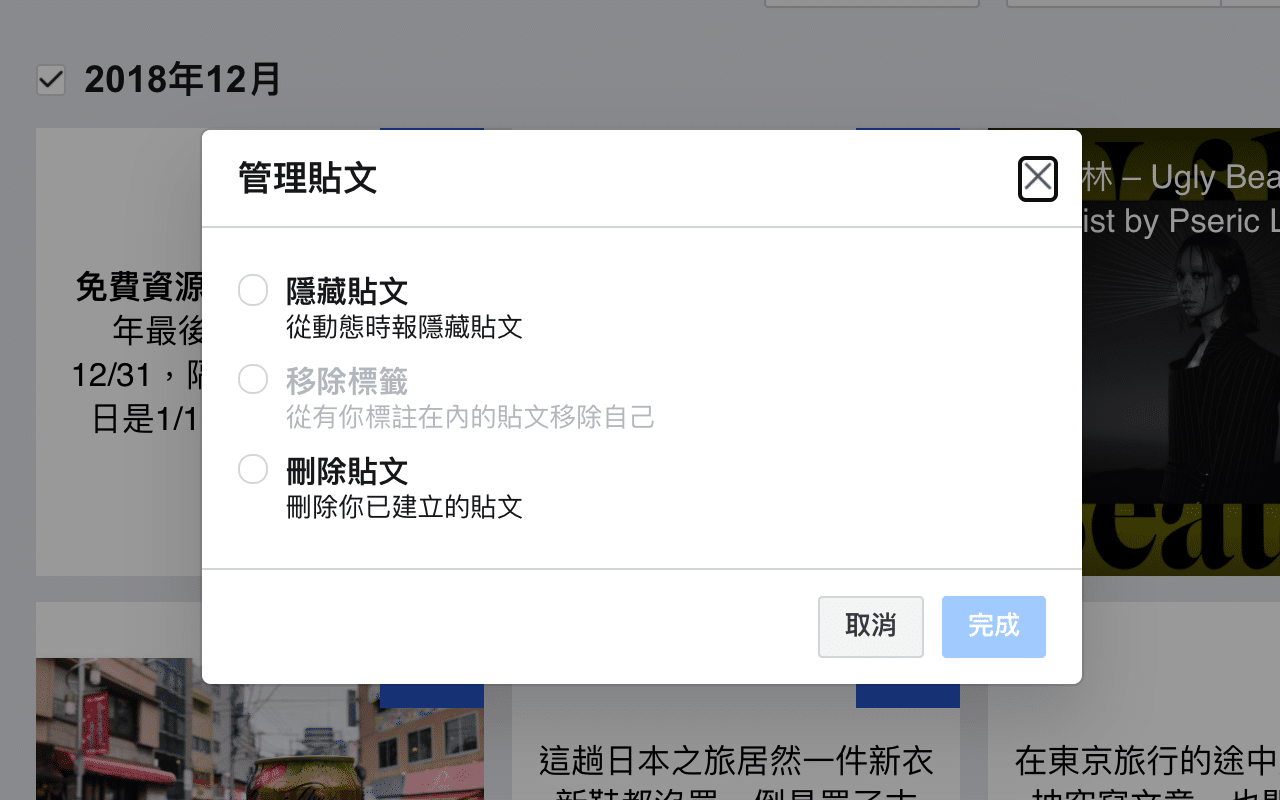
值得一試的三個理由:
- Facebook 批次管理貼文可一次快速隱藏或刪除貼文
- 每次可選擇最多 50 篇貼文進行管理
- 亦可快速從有你標註在內的貼文移除自己
Ten articles before and after
iOS 14 預設瀏覽器郵件 App 設定教學,終於可以選擇第三方應用程式
台灣高鐵全線免費 WiFi 無線上網註冊、使用教學(iTaiwan)
.1.Free-WiFi 點一點免費上網,點廣告就能使用無線網路熱點
不讓 Mac Finder 顯示最近使用過的檔案,自定側邊欄顯示項目
試用 iPhone APP 記得取消訂閱以免被扣錢,查看編輯訂閱項目教學
按到 FaceApp 變臉 App 免費試用?iOS、Android 記得取消訂閱以免扣款
關閉 Instagram 限時動態自動分享到 Facebook 教學